Googleスプレッドシートのグラフ コピー機能が意外と便利
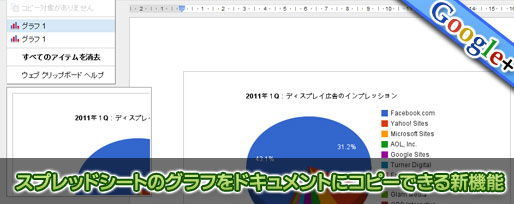
Googleスプレッドシートには、さまざまなバリエーションのグラフを簡単に作れる機能がついています。
そのバリエーションの豊富さゆえに、Googleスプレッドシートにデータを入れ、グラフを作成し、出来上がったグラフをキャプチャしてワードなどへ貼りつけている人も多いのではないでしょうか。
今回は、Googleスプレッドシートで作成したグラフを簡単にGoogleドキュメントへ貼り付けることができる新機能をご紹介します。
スプレッドシートのグラフをドキュメントにコピーできる新機能
↑これは、Googleスプレッドシートで作成したグラフを、グラフのコピー機能を使ってGoogleドキュメントへ貼りつけたもの。
いままではグラフをキャプチャしたり、画像として一度保存してからGoogleドキュメントにアップロード、あるいはドラッグ&ドロップして貼り付ける必要がありました。
しかしこのコピー機能を使えば、ウェブクリップボードボタンを押して、グラフをGoogleドキュメントに貼り付けることができます。
コピーの手順はカンタン
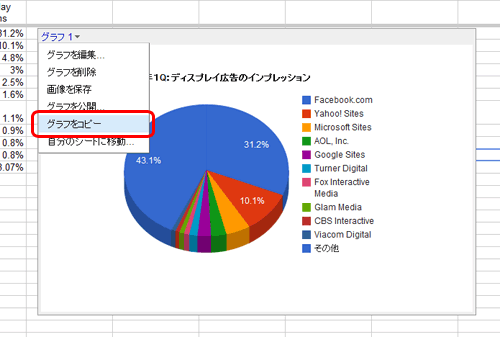
↑まず、スプレッドシートでグラフを作成し、グラフの左上にあるメニューを開き、「グラフをコピー」をクリックします。
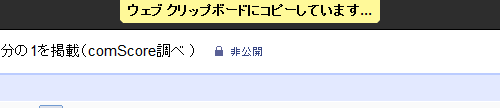
↑すると、画面上部に「処理中です」「ウェブクリップボードにコピーしています」というメッセージが出ます。
次に、グラフを貼り付けたいGoogleドキュメントのファイルを開きます。
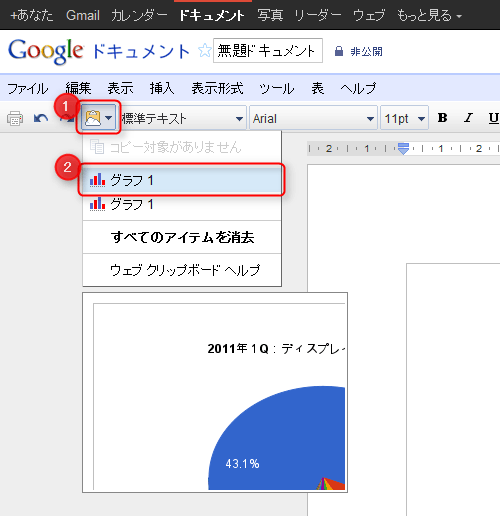
↑グラフを貼りたい位置にカーソルを置いて、メニューにあるウェブクリップボードボタンを押し、貼り付けるグラフを選択します。
ここでウェブクリップボードに保存されているグラフをプレビューで確認することもできます。
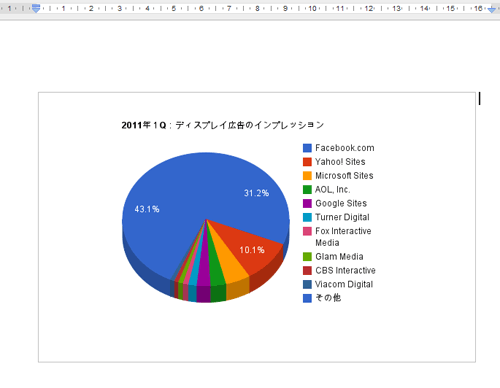
↑グラフを選択すると、Googleドキュメントに貼り付けられます。
興味がある方はGoogle ドキュメントへどうぞ。

↑いまのところ、グラフをコピーできるのはGoogleドキュメントと図形描画のみで、プレゼンテーションに図形描画でグラフを貼りつけようとしてもエラーになってしまう様子。
プレゼンテーションでもカンタンに使えるようになると良いですね。もっと他の部分も改善する必要がありますけど。
Via:Use new Google spreadsheets charts in your documents and drawings – Docs Blog
- Google ドキュメントポケットガイド ~無料で使えるクラウド オフィスアプリケーション~

- 価格:¥ 1,344
- 平均評価:★★★★★
- 納期:在庫あり。
- Amazon で詳細を見る by 多読を実践 書評ブログ
この記事を読んだ方は以下の記事もご覧いただいています
- 前の記事: Googleドキュメントのショートカットキー(ファイル一覧用)が新しいデザインで便利になった
- 次の記事: 「ECサイトにもGoogleプラス1ボタンを」Googleが言うから余計に気になる
- ジャンル: Google ドキュメント